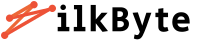2016’da Intel Core i5-6600K’a geçtiğimde tek derdim, işlemciyi hız aşırtmaya uygun doğru yonga setli anakartı seçmekti. Arka paneldeki HDMI sürümü umurumda değildi, M.2 yuvası var mı yok mu bakmadım bile. “Ücretsiz” performans için 3 adet PCIe yuvası, 4 DIMM, 6 SATA ve iyi bir OC imkânı bana yetiyordu.
O günden bu yana oyuncu anakartlarına bir sürü küçük ama hayat kolaylaştıran özellik eklendi. Ben ise gözümü VRM, PCIe yuvaları ve bellek desteğine diktiğim için bu detayların çoğunu kaçırdım. 2025’e geldik. Son yıllarda birkaç kez anakart değiştirmeme rağmen sırf “biraz para kıyayım” demediğim için verdiğim kararlara hâlâ üzülüyorum. Meğer önemsemediğim o küçük özellikler günlük kullanımda gerçekten işleri kolaylaştırıyormuş.
Yeni anakart alacaksan bu hataları yapma. Aşağıdaki dört özelliği asla hafife alma, mümkünse her zaman listene ekle.
1) Dahili Wi‑Fi şart
– Çoğu anakartta PCIe x1 yuvası var, istersen tak‑çalıştır bir Wi‑Fi kartı ya da USB adaptör de kullanabilirsin. Ama anakarta gömülü Wi‑Fi’nin sunduğu kararlılık ve pratiklik bambaşka.
– Kablo çekmenin zor olduğu durumlarda kablosuz bağlantı hayat kurtarıyor. Kurulumdan sonra hemen Windows/macOS güncellemelerini ve gerekli uygulamaları indirebiliyorsun.
– Pek çok model Wi‑Fi 6/6E ile geliyor, bazıları Wi‑Fi 7’ye geçti bile. Günlük kullanımda aradaki farkı çoğu kişi hissetmeyecek. Yine de ilk açılışta sorunsuz bağlantı için dahili Wi‑Fi’li bir anakart seçmek iyi bir yatırım.
2) Debug LED’ler candır
– Bilgisayar açılmadığında sorunun kaynağı karanlıkta kalır. Üzerinde basit tanı LED’leri olan bir anakart ise saniyeler içinde ipucu verir.
– LED’ler genelde PCB’nin sağ üst kenarında yer alır ve dört başlık olur: CPU, VGA, DRAM, BOOT. Sistem OS’e girmediğinde ilgili LED yanar ve hatanın hangi bileşende olduğunu anlarsın. Parçayı hedefleyip çözümü hızla uygularsın.
3) USB portlarını küçümsemek en büyük hatamdı
– 2025’te sadece klavye ve fare bağlamıyoruz. Kablolu kulaklık, kontrolcü, webcam, RGB denetleyici, mikrofon, harici disk, telefon… Üstüne bir de USB bellek takman gerektiğinde boş port arıyorsun.
– Hedefin en az 6 port olsun, imkân varsa 8‑10 port daha iyi. Sadece sayıya değil, hız ve dağılıma da bak: USB‑C, 10/20 Gbps destekleri, öndeki Type‑C başlığı gibi detaylar önemli.
– Ben Ryzen sistemimde B450 Tomahawk Max’e geçince 4‑5 portla kaldım. USB hub aldım ama yüksek bant genişliği isteyen cihazlar dar boğaza girdi. Keşke AORUS X370 Gaming 5 bozulmasaydı ya da USB zengini bir karta geçseydim.
4) Anakart üzeri Power/Reset tuşu çok işe yarar
– Ayarlarla oynarken sistemi sık sık kapatıp açman gerekir. Hız aşırtma denemelerinde sistem yeni voltaj veya çarpanda açılmayabilir. Bazen BIOS’u sıfırlamak için kasayı açman gerekir.
– Orta sınıf birçok modelde PCB üzerinde Power ve/veya Reset tuşu bulunuyor. Kasanın ön paneline uzanmadan sistemi kontrol edebilirsin. Test tezgâhında çalışanlara veya sık sorun giderenlere büyük rahatlık sağlar. Pin kısa devresiyle uğraşmak yerine tuşa basıp devam edersin.
Son söz
Güçlü VRM, iyi bellek desteği ve güncel bağlantılar hâlâ temel kriterler. Ama bu küçük kolaylıklar yoksa, bir gün kendini “Keşke alsaydım” derken bulman çok olası. Alışveriş listene dahili Wi‑Fi, tanı LED’leri, bol USB portu ve üzerinde Power/Reset tuşu olan bir anakart ekle. Sonra kendine teşekkür edersin.
Kaynak: wccftech.com